Windows 10 běží na tabletech, stolních počítačích a noteboocích. Tablety Windows 10 jsou v současné době omezeny pouze na linii Povrch, ale operační systém má funkce, které jsou užitečné pro majitele tablet. Uživatelé počítačů mají k těmto funkcím přístup také, i když je méně pravděpodobné, že je budou potřebovat nebo používat. Windows 10 zobrazuje podrobné využití dat podle jednotlivých aplikací. Uvidíte, které aplikace spotřebovaly, kolik dat na WiFi nebo Ethernet. Aplikace Nastavení ukazuje spotřebu dat za posledních 30 dní na WiFi i na Ethernetu. Ukazuje také spotřebu dat jednotlivými aplikacemi nainstalovanými ve vašem systému. Jedinou nevýhodou je, že neexistuje způsob, jak obnovit využití dat. Pokud používáte tablet, tento součet nepomůže spravovat váš datový plán. Zde je návod, jak můžete obnovit využití dat v systému Windows 10.
Obnovení využití dat v systému Windows 10
Neexistuje žádný nativní způsob, jak obnovit využití datWindows 10. Možná existuje položka registru, kterou můžete upravit a resetovat údaje o spotřebě dat, ale je to dlouhá cesta. Mnohem jednodušší je použití aplikace s názvem Reset Data Usage. Jedná se o přenosný nástroj, který vyžaduje resetování statistik využití dat jedním kliknutím. Vynuluje statistiku WiFi i Ethernet.
Stáhněte si aplikaci a spusťte správnou verzi prováš systém. Soubor se zipem obsahuje 32bitovou i 64bitovou verzi. Spusťte aplikaci a klikněte na tlačítko „Obnovit využití dat“. Chcete-li zjistit, jaké jsou aktuální statistiky využití dat, můžete kliknutím na tlačítko „Použití dat“ otevřít aplikaci Nastavení a zobrazit je.

Jakmile statistiky resetujete, nebude možné je obnovit.
Zobrazit využití dat v systému Windows 10
Pokud chcete vědět, jak můžete zobrazit využití datstatistiky bez procházení aplikací, je to docela jednoduché. Spusťte aplikaci Nastavení. Přejděte do skupiny nastavení Síť a internet. Vyberte kartu Použití dat. Uvidíte, kolik celkových dat spotřebovaly všechny vaše aplikace.
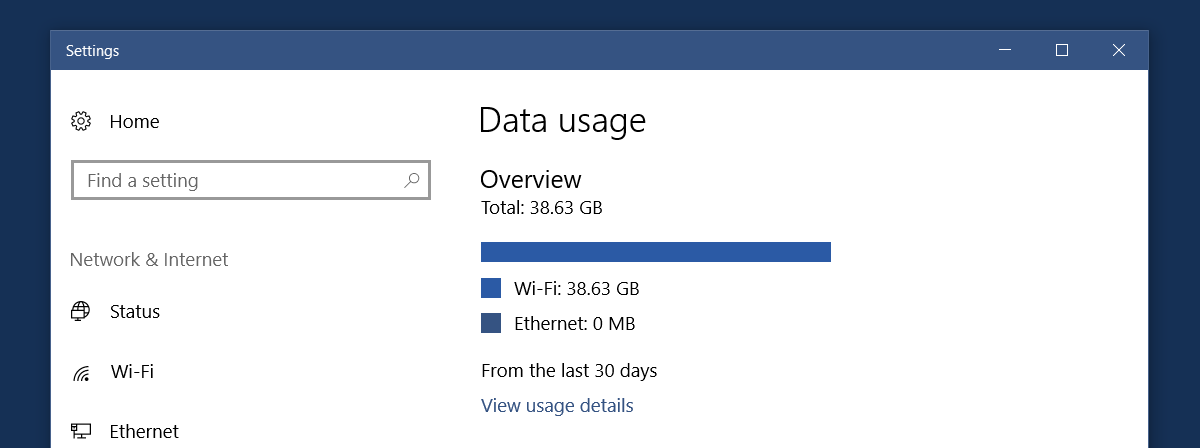
Kliknutím na „Zobrazit podrobnosti o použití“ zobrazíte, kolik dat spotřebovala každá jednotlivá aplikace ve vašem systému.
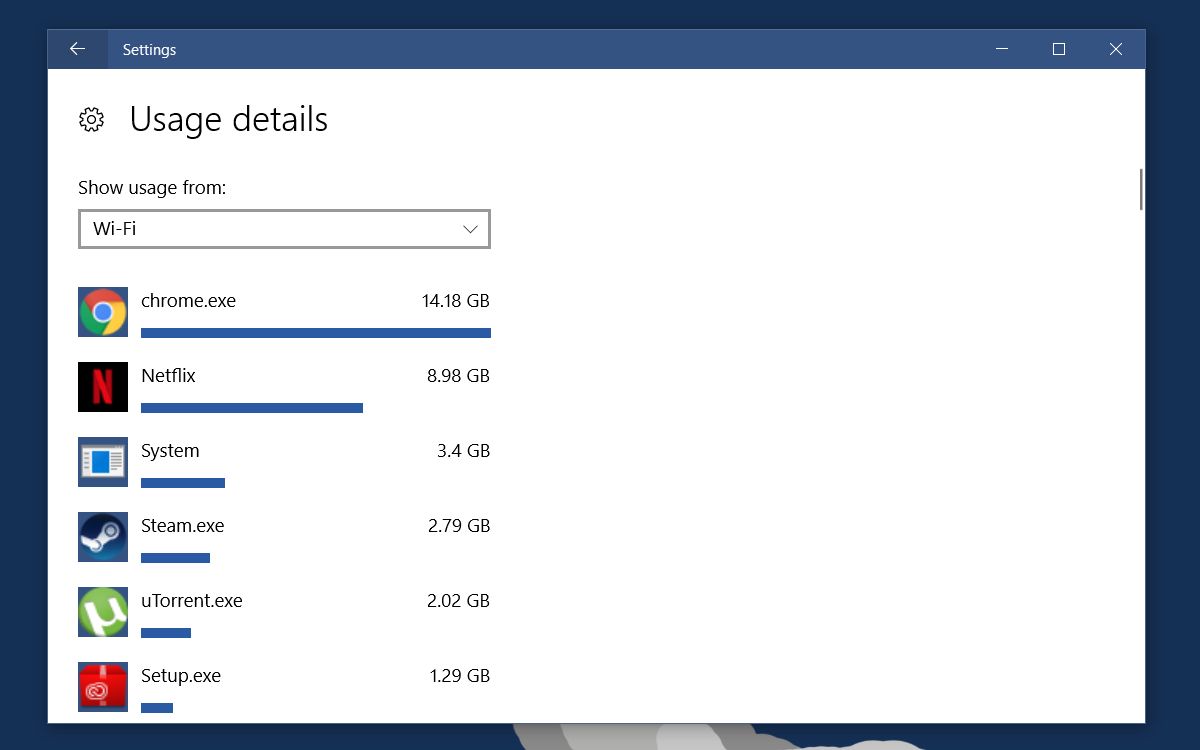
Když tyto statistiky resetujete pomocí aplikace, bude toseznam zmizí. Nebudete moci zobrazit statistiky využití dat pro aplikace, dokud je nepoužíváte. Je to docela dobrý způsob, jak zjistit, které aplikace neustále používají internet, i když nejsou otevřené. Například po vymazání mých datových statistik se okamžitě znovu naplnily, protože jsem používal Chrome, což je normální. Není normální, že Netflix také spotřeboval asi 2 MB dat, i když jsem je nepozoroval.
Stáhněte si Reset Využití dat













Komentáře